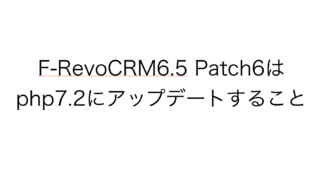ELBにサーバー証明書をセットする時にはACMから無料で発行したサーバー証明書が使えることを知らずに、サーバー証明書を普通に購入しELBにセットして利用していました(泣)
サーバー証明書の更新に合わせて、ACMから発行した無料のサーバ証明書を利用するように変更します。
なお、サーバー証明書とSSL証明書は同じことです。
現在の状況確認

ELBは、クラシックロードバランサーを利用しています。
サードベンダーのSSL証明書を導入しておりIAMに保管されているようです。
IAM管理のサーバー証明書の操作は以下のドキュメントが役に立ちます。
サーバー証明書の使用
FQDNのドメインはRoute53で管理しています。
AWS Certificate Manager(ACM)でサーバ証明書を発行する
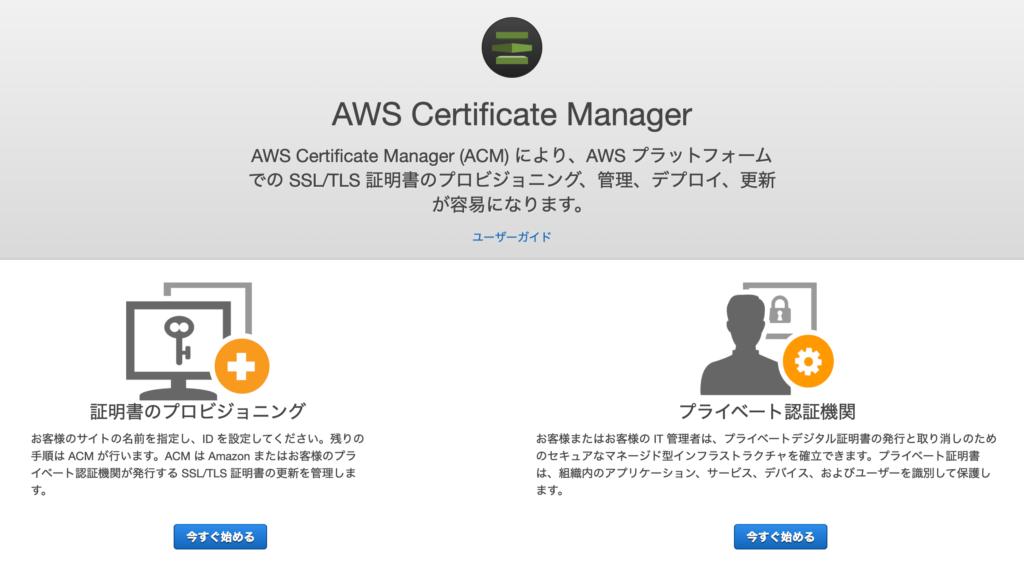
証明書のプロビジョニングの「今すぐ始める」をクリックします。
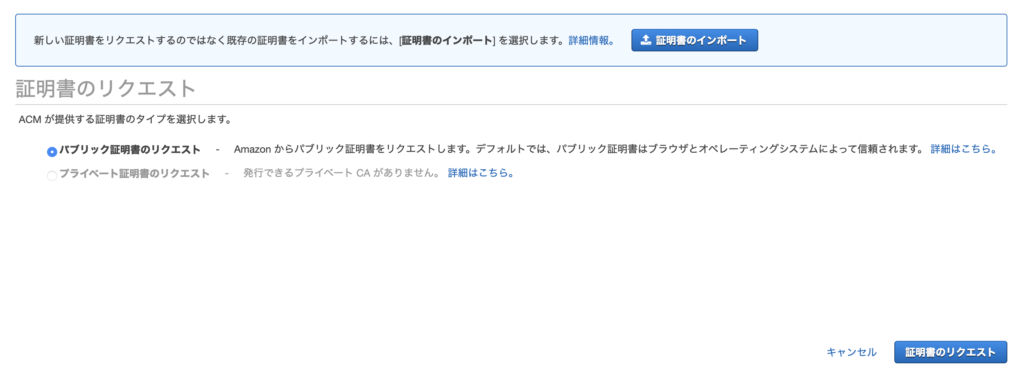
「証明書のリクエスト」をクリックします。

「ドメイン名」に入力して、次へをクリックします。
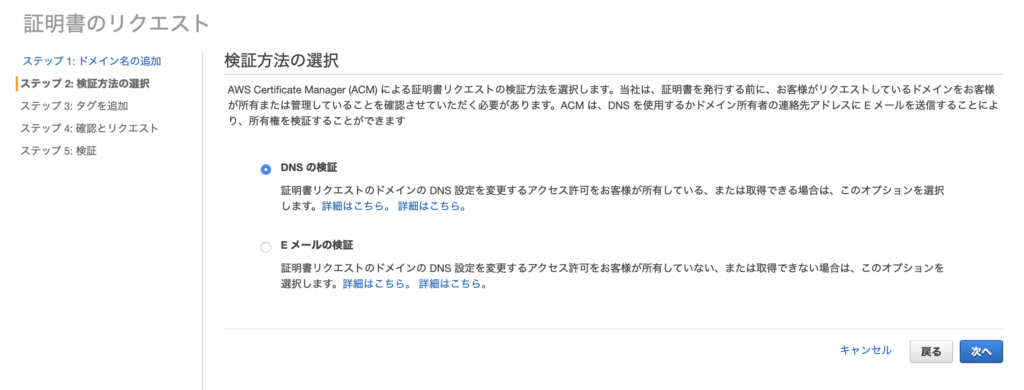
DNSを自由に変更できる場合のみ「DNSの検証」を選択します。
それ以外の方はEメールの検証を選択してください。

タグを追加します。

「確認とリクエスト」をクリックします。
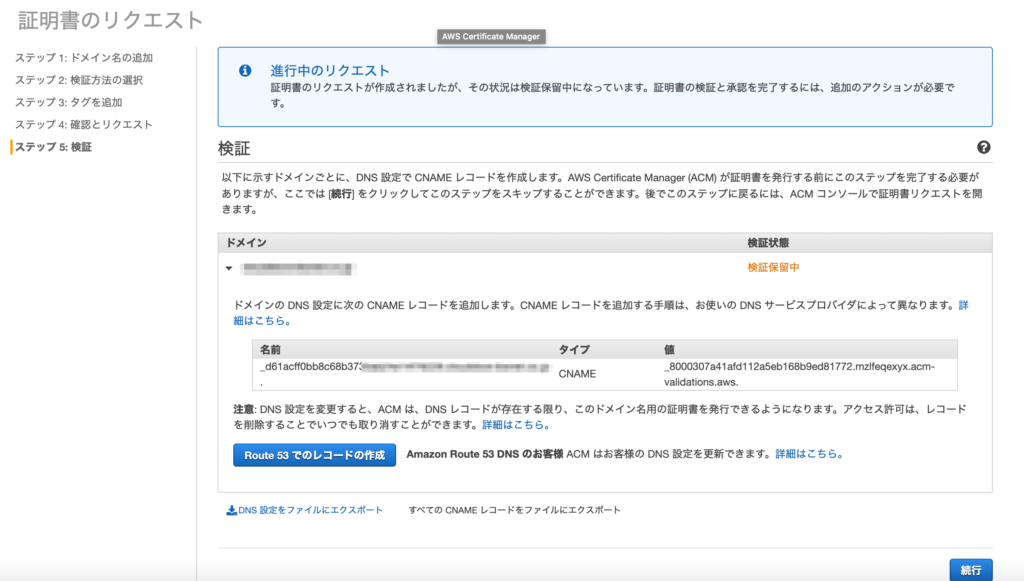
「Route 53 でのレコード作成」をクリックします。
自分でDNSを管理している場合は、対象のドメインに対してCNAME設定を行ってください。

「作成」をクリックします。

成功しました。
「続行」をクリックします。

今回はすぐに発行済となっていました。
最大30分かかることもあるそうです。
これでサーバー証明書の発行は完了となります。
ELBを設定変更する

リスナータブにある、HTTPSに設定されているSSL証明書を変更します。

証明書タイプで「ACMから証明書を選択する」を選択します。
該当の証明書を選択します。
「保存」をクリックします。
以上の作業でサーバー証明書の更新作業は完了となります。
まとめ
ELBにサーバー証明書をインストールしたい場合は、Certificate Managerを使うべき!
理由は、
- サーバー証明書が無料
- サーバー証明書の発行が超簡単
- サーバー証明書の管理が簡単
- 有効期限がない(自動更新)
のためです。
とにかく楽に運用していきましょう(^^)
ELBについては以下の書籍がオススメです。
スクリーンショットも多いのですごく分かりやすい。
(2026/01/06 03:53:00時点 Amazon調べ-詳細)